ENGAGE PALĪDZĪBAS LAPA
Importēt dalībniekus un atbildes ar Excel
Engage nodrošina iespēju masveidā importēt dalībniekus un viņu atbildes, izmantojot Excel (.xlsx) failu.
Pirms sākat darbu
Nepieciešamās atļaujas: Jums jābūt organizācijas administratoram ar tiesībām pārvaldīt dalībniekus un pārvaldīt atbildes. Uzziniet vairāk par Tiesību pārvaldību.
Excel faila formāts:
Iekļaujamie dati:
Nepieciešamās atļaujas: Jums jābūt organizācijas administratoram ar tiesībām pārvaldīt dalībniekus un pārvaldīt atbildes. Uzziniet vairāk par Tiesību pārvaldību.
Excel faila formāts:
- Faila tipam jābūt .xlsx (Excel).
- Faila pirmajai rindai jāsatur kolonnu galvenes (informācijas lauku nosaukumus).
- Nav stingru faila lieluma ierobežojumu (pārbaudes veiktas ar vairāk nekā 2600 ierakstiem).
Iekļaujamie dati:
- Dalībnieku dati (vārds, uzvārds, e-pasts, tālrunis utt.)
- Aktivitātes atbildes. Pēc izvēles.
Kā importēt datus
1. Sāciet importēšanu.
Projekta dalībnieku vai atbilžu lapā noklikšķiniet uz trim vertikālajiem punktiem (⋮) lapas augšējā labajā stūrī.
Izvēlnē atlasiet "Augšupielādēt Excel failu".
1. Sāciet importēšanu.
Projekta dalībnieku vai atbilžu lapā noklikšķiniet uz trim vertikālajiem punktiem (⋮) lapas augšējā labajā stūrī.
Izvēlnē atlasiet "Augšupielādēt Excel failu".
2. Izvēlieties importēšanas iestatījumus.
Pirms faila augšupielādes atlasiet nepieciešamos iestatījumus.
Piemēram, varat izvēlēties, vai jaunie dalībnieku konti jāizveido, sasaistot tos ar e-pasta kontu vai personas kodu.
Pirms faila augšupielādes atlasiet nepieciešamos iestatījumus.
Piemēram, varat izvēlēties, vai jaunie dalībnieku konti jāizveido, sasaistot tos ar e-pasta kontu vai personas kodu.
3. Augšupielādējiet Excel failu.
Klikšķiniet "Augšupielādēt Excel failu (.xlsx)" un atlasiet sagatavoto Excel (.xlsx) datni.
Klikšķiniet "Augšupielādēt Excel failu (.xlsx)" un atlasiet sagatavoto Excel (.xlsx) datni.
4. Apskatiet importēšanas priekšskatījumu.
Engage parādīs priekšskatījuma skatu, kas saturēs sekojošu informāciju:
Engage parādīs priekšskatījuma skatu, kas saturēs sekojošu informāciju:
- Cik dalībnieki tiks izveidoti vai atjaunināti.
- Cik atbildes tiks pievienotas.
5. Apstipriniet importēšanu.
Ja informācija priekšskatījumā ir pareiza, klikšķiniet "Augšupielādēt datus", lai sāktu importēšanu.
Ja informācija priekšskatījumā ir pareiza, klikšķiniet "Augšupielādēt datus", lai sāktu importēšanu.
6. Augšupielādes statuss.
Ekrāna apakšējā labajā stūrī parādīsies paziņojums (uznirstošais ziņojums), kas apstiprinās, ka importēšana ir sākusies.
Ekrāna apakšējā labajā stūrī parādīsies paziņojums (uznirstošais ziņojums), kas apstiprinās, ka importēšana ir sākusies.
7. Datu apstrāde fonā.
Importēšanas process notiek fonā. Jūs varat turpināt darbu ar Engage, kamēr sistēma izveido dalībniekus un/vai atbildes.
Importēšanas process notiek fonā. Jūs varat turpināt darbu ar Engage, kamēr sistēma izveido dalībniekus un/vai atbildes.
Dalībnieku kontu izveidošana
Datu pārbaude
Izvēloties konta izveides metodi — e-pasta kontus vai identitātes kontus (eParaksts, SmartID) —, pārliecinieties, vai visa ievadītā informācija ir pareiza:
Datu pārbaude
Izvēloties konta izveides metodi — e-pasta kontus vai identitātes kontus (eParaksts, SmartID) —, pārliecinieties, vai visa ievadītā informācija ir pareiza:
- E-pasta konti: Katram dalībniekam ir jābūt derīgai e-pasta adresei.
- Identitātes konti (eParaksts, SmartID): Katram dalībniekam ir jābūt derīgam valsts izdotam personu apliecinošam dokumentam.
Excel faila sagatavošana
Pirms sākat importēšanu pārliecinieties, vai Jūsu Excel fails ir pareizi formatēts. Labi sagatavots fails nodrošinās, ka dalībnieki un iesniegumi tiks izveidoti bez kļūdām un ka aktivitāšu atbildes tiks precīzi piereģistrētas.
Obligātā galvenes informācija
Pirms sākat importēšanu pārliecinieties, vai Jūsu Excel fails ir pareizi formatēts. Labi sagatavots fails nodrošinās, ka dalībnieki un iesniegumi tiks izveidoti bez kļūdām un ka aktivitāšu atbildes tiks precīzi piereģistrētas.
Obligātā galvenes informācija
Ja vēlaties piereģistrēt jaunus dalībniekus, atstājiet kolonnu “person” tukšu, un Engage ģenerēs unikālus ID kodus jaunajiem dalībniekiem.
Ja atjaunināt jau piereģistrētu dalībnieku informāciju, pievienojiet Engage dalībnieku ID kodus kolonnā “person”.
Ja atjaunināt jau piereģistrētu dalībnieku informāciju, pievienojiet Engage dalībnieku ID kodus kolonnā “person”.
Svarīgi!
Standarta gadījumos kolonnas “revoked_at” un “archived_at” nebūs nepieciešamas. Šīs kolonnas iespējams lietot īpašos gadījumos, kad ir jāimportē dalībnieku atbildes, kas ir atsauktas vai arhivētas.
Standarta gadījumos kolonnas “revoked_at” un “archived_at” nebūs nepieciešamas. Šīs kolonnas iespējams lietot īpašos gadījumos, kad ir jāimportē dalībnieku atbildes, kas ir atsauktas vai arhivētas.
Datumi
Ja nepieciešams pievienot atbilžu sniegšanas, atsaukšanas vai arhivēšanas laika zīmogus, izmantojiet kolonnas nosaukumu "created_at", "revoked_at", "archived_at". Pārliecinieties, ka datumi ir sagatavoti Excel datuma formātā vai standarta datuma/laika formātā. Tiek atbalstīti sekojoši datuma formāti:
Aktivitātes jautājumi
Katram aktivitātes jautājumam nepieciešams izveidot atsevišķu kolonnu ar atbildēm. Jautājumi ar atbilžu variantiem pieprasa tik atsevišķas kolonnas, cik jautājumā ir atbilžu variantu.
Ja nepieciešams pievienot atbilžu sniegšanas, atsaukšanas vai arhivēšanas laika zīmogus, izmantojiet kolonnas nosaukumu "created_at", "revoked_at", "archived_at". Pārliecinieties, ka datumi ir sagatavoti Excel datuma formātā vai standarta datuma/laika formātā. Tiek atbalstīti sekojoši datuma formāti:
- ISO 8601: 2025-08-16T07:23:16
- Standarta formāts: 2025-08-16 07:23:16
- Eiropas formāts: 16/08/2025 11:45:00
- ASV formāts: 08/16/2025 10:30:00
- Punktētais format: 2025.08.16 18:45:20
- Excel DateTime objekti (ieteicams, lai nodrošinātu vislabāko saderību)
Aktivitātes jautājumi
Katram aktivitātes jautājumam nepieciešams izveidot atsevišķu kolonnu ar atbildēm. Jautājumi ar atbilžu variantiem pieprasa tik atsevišķas kolonnas, cik jautājumā ir atbilžu variantu.
Ne visus Engage jautājumu veidus iespējams izmantot atbilžu importēšanā ar Excel.
Pašlaik nav iespējams importēt atbildes sekojošos jautājumu veidos:
Pašlaik nav iespējams importēt atbildes sekojošos jautājumu veidos:
- File Upload
- Image
- Expressions (read-only)
- HTML
Jautājumu veidu piemēri
Teksta ievades jautājumi "Single-Line Input" un "Long Text"
Kolonnas šūnās ievadiet vienkāršas teksta atbildes.
Teksta ievades jautājumi "Single-Line Input" un "Long Text"
Kolonnas šūnās ievadiet vienkāršas teksta atbildes.
"Rating Scale" jautājumi
Ievadiet skaitliskas vērtības jautājumā nodefinētajā vērtējumu diapazonā.
Ievadiet skaitliskas vērtības jautājumā nodefinētajā vērtējumu diapazonā.
"Radio Button Group" jautājumi
Radio Button Group ir jautājumi ar vienu iespējamu atbilžu variantu.
Radio Button Group ir jautājumi ar vienu iespējamu atbilžu variantu.
Kolonnas šūnās ievadiet precīzi tādus pašus atbilžu variantu identifikatorus (atbilstošās atbildes "Value" vērtību), kādi tie ir nodefinēti aktivitātes jautājuma iestatījumos.
Uzziniet vairāk par atbilžu variantu identifikatoriem.
Uzziniet vairāk par atbilžu variantu identifikatoriem.
"Checkboxes" jautājumi
Checkboxes ir jautājumi ar vairākiem iespējamiem atbilžu variantiem. Katram atbilžu variantam izveidojiet atsevišķu kolonnu un izvēlētās atbildes kolonnas šūnā ievadiet "SELECTED". Ja atbilde nav izvēlēta, atstājiet šūnu tukšu.
Checkboxes ir jautājumi ar vairākiem iespējamiem atbilžu variantiem. Katram atbilžu variantam izveidojiet atsevišķu kolonnu un izvēlētās atbildes kolonnas šūnā ievadiet "SELECTED". Ja atbilde nav izvēlēta, atstājiet šūnu tukšu.
Checkboxes jautājuma kolonnas galvenē ir jāiekļauj gan jautājuma identifikators, gan atbildes varianta identifikators.
Iepriekš minētajā piemērā "krasas.Sarkans" "krasas" ir jautājuma identifikators, un "Sarkans" ir atbildes varianta identifikators. Abiem jābūt atdalītiem ar punktu. Uzziniet vairāk par jautājumu un atbilžu variantu identifikatoriem.
Iepriekš minētajā piemērā "krasas.Sarkans" "krasas" ir jautājuma identifikators, un "Sarkans" ir atbildes varianta identifikators. Abiem jābūt atdalītiem ar punktu. Uzziniet vairāk par jautājumu un atbilžu variantu identifikatoriem.
"Boolean (Yes/No)" jautājumi
Šie ir jautājumi ar atbildēm “Jā”/“Nē”. Atbildes variants “true” apzīmē apstiprinošu atbildi, bet “false” – noraidošu atbildi.
Šie ir jautājumi ar atbildēm “Jā”/“Nē”. Atbildes variants “true” apzīmē apstiprinošu atbildi, bet “false” – noraidošu atbildi.
"Dropdown" jautājumi
Šie ir jautājumi ar vienu iespējamu atbilžu variantu, kur atbilžu varianti sākotnēji ir paslēpti izvēšamā izvēlnes sadaļā. Šim jautājuma veidam Excel dati jāsagatavo tādā pašā formātā kā Radio Button Group jautājumiem.
Šie ir jautājumi ar vienu iespējamu atbilžu variantu, kur atbilžu varianti sākotnēji ir paslēpti izvēšamā izvēlnes sadaļā. Šim jautājuma veidam Excel dati jāsagatavo tādā pašā formātā kā Radio Button Group jautājumiem.
Matricas jautājumi
Matricas jautājumi ir vissarežģītākie un tiem nepieciešama īpaša kolonnu formatēšana.
"Single-Select Matrix" jautājumi
Matricas jautājumiem ar rindu/kolonnu atlasi izmantojiet atdalīšanu ar punktu.
Matricas jautājumi ir vissarežģītākie un tiem nepieciešama īpaša kolonnu formatēšana.
"Single-Select Matrix" jautājumi
Matricas jautājumiem ar rindu/kolonnu atlasi izmantojiet atdalīšanu ar punktu.
Matricas jautājumu kolonnas galvenē jāiekļauj jautājuma, rindas un kolonnas identifikatori.
Iepriekš redzamajā piemērā "question10.Row1.Col1" pirmais elements "question10" ir jautājuma identifikators, "Row1" ir rindas identifikators un "Col1" ir kolonnas identifikators. Visus elementus nepieciešams atdalīt ar punktu. Lasiet vairāk par jautājumu un atbilžu variantu identifikatoriem.
Par šūnās ievadāmo informāciju skatiet iepriekš aprakstīto jautājumu veidu sadaļas.
Iepriekš redzamajā piemērā "question10.Row1.Col1" pirmais elements "question10" ir jautājuma identifikators, "Row1" ir rindas identifikators un "Col1" ir kolonnas identifikators. Visus elementus nepieciešams atdalīt ar punktu. Lasiet vairāk par jautājumu un atbilžu variantu identifikatoriem.
Par šūnās ievadāmo informāciju skatiet iepriekš aprakstīto jautājumu veidu sadaļas.
"Multi-Select Matrix" jautājumi: Šūnas ievades veids "Dropdown"
Multi-Select matricu jautājumiem ar "Dropdown" informācijas ievades veidu veidojiet sekojošas Excel kolonnas.
Multi-Select matricu jautājumiem ar "Dropdown" informācijas ievades veidu veidojiet sekojošas Excel kolonnas.
"Dynamic Matrix" jautājumi
Dinamiskās matricas jautājumiem ar mainīgu rindu skaitu izmantojiet skaitliskus rindu indeksus.
Dinamiskās matricas jautājumiem ar mainīgu rindu skaitu izmantojiet skaitliskus rindu indeksus.
Excel faila piemērs
Padoms: Sāciet ar neliela izmēra datu kopām.
Ja Jums ir šaubas par datnes formatējumu, pirms lielu datu kopu augšupielādes mēģiniet importēt nelielu testa failu.
Ja Jums ir šaubas par datnes formatējumu, pirms lielu datu kopu augšupielādes mēģiniet importēt nelielu testa failu.
Labā prakse
- Vienmēr pārbaudiet priekšskatījuma sadaļu, pirms apstiprināt importēšanu.
- Pārbaudiet, vai e-pasta adreses un identifikatori ir precīzi.
- Saglabājiet sākotnējā Excel faila dublējumkopiju.
- Lielu importēšanas apjomu (vairāk nekā 1000 ierakstu) gadījumā sagaidiet, ka apstrāde aizņems nedaudz ilgāku laiku.
Problēmu novēršana
- Fails netiek augšupielādēts → Pārbaudiet, vai ielādējāt Excel (.xlsx) failu.
- Daži dalībnieki nav izveidoti → Pārliecinieties, vai e-pasta adreses vai personas kodi ir derīgi (ja ir iespējota dalībnieku kontu izveidošana).
- Aktivitātes atbildes netiek rādītas → Pārliecinieties, vai kolonnu galvenes precīzi atbilst jautājumu identifikatoriem. Uzziniet vairāk par Aktivitāšu jautājumu iestatījumiem.
- Šķiet, ka progress ir apstājies → Lieli faili tiek apstrādāti vairākās atsevišķās daļās; uzgaidiet dažas minūtes. Ja joprojām ir aizdomas, ka augšupielāde ir apstājusies, sazinieties ar mūsu klientu atbalsta komandu, rakstot uz support@longenesis.com.
Nepieciešama palīdzība?
Ja jums ir jautājumi vai rodas problēmas, sazinieties ar mūsu atbalsta komandu, rakstot uz support@longenesis.com. Mēs labprāt palīdzēsim!
Ja jums ir jautājumi vai rodas problēmas, sazinieties ar mūsu atbalsta komandu, rakstot uz support@longenesis.com. Mēs labprāt palīdzēsim!
Mēs izmantojam sīkdatnes, lai nodrošinātu un uzlabotu Longenesis tīmekļa lapas funkcionalitāti, kā arī optimizētu jūsu pieredzi šajā lapā.
Lūdzu, iepazīstieties ar mūsu Privātuma politiku, lai iegūtu plašāku informāciju par to, kā mēs izmantojam informāciju par mūsu tīmekļa lapas lietošanu. Turpinot lietot šo tīmekļa lapu, jūs piekrītat mūsu Privātuma politikai.
Lūdzu, iepazīstieties ar mūsu Privātuma politiku, lai iegūtu plašāku informāciju par to, kā mēs izmantojam informāciju par mūsu tīmekļa lapas lietošanu. Turpinot lietot šo tīmekļa lapu, jūs piekrītat mūsu Privātuma politikai.